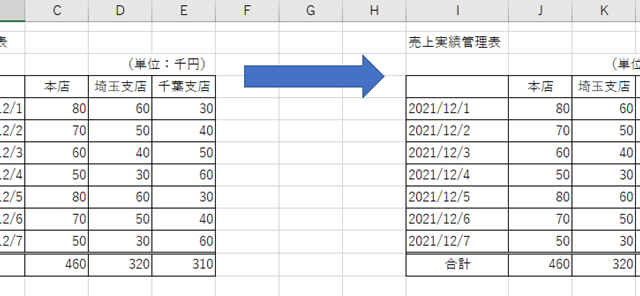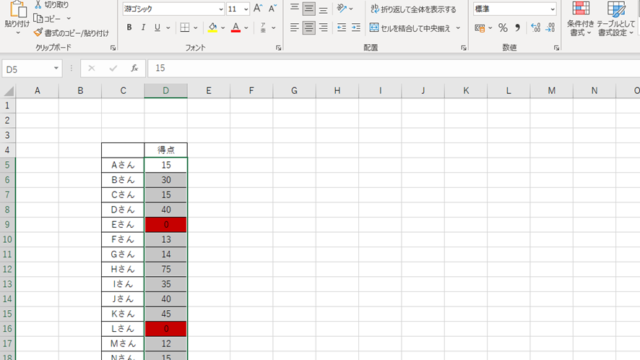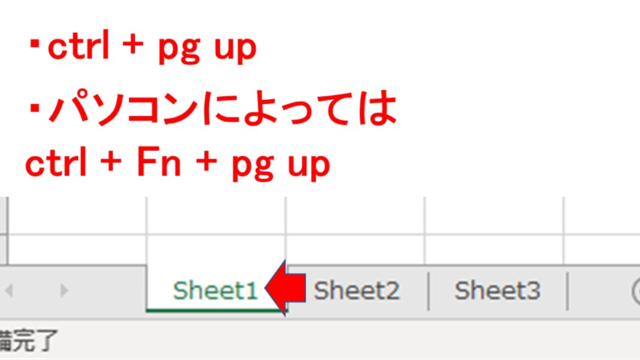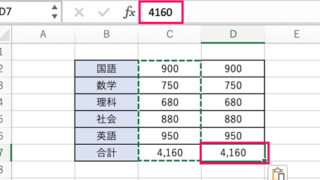今回は、エクセルで数字と漢数字を一括変換する方法について説明します。
一括変換のやり方としては書式設定を使うやり方と関数を使うやり方の2種類、そして半角数字を全角にする方法の3種類について説明します。
エクセルで数字から漢数字に一括変換する方法【住所番地】
まずは、エクセルで書式設定で数字から漢数字に変換する方法です。
下図のような表を例として使用します。
この表の丁目、番、号の部分を漢数字にしてみます。
数字の部分(今回の場合はC3~E6)を選択し、右クリックから「セルの書式設定」をクリックします。
セルの書式設定のウィンドウが表示されますので、分類を「その他」に、種類を「漢数字(十二万三千四百)」を選択し、OKをクリックします。
これで、先ほどの表の数字部分が漢数字に変更されました。
エクセルで数字から漢数字に一括変換する方法【住所番地】
次に、関数を使って漢数字に変換する方法です。
こちらの方法では1000を千に読み替えるなどせず、文字列をそのまま変換したいときに使用します。
まず、以下のようにデータを準備します。
変換後のセル(今回の場合はD3セル)に、「=NUMBERSTRING(C3,3)」と入力します。
これで、漢数字で表示されるようになりました。
このNUMBERSTRING関数ですが、
=NUMBERSTRING(元データ,変換方式)
となっています。今回の場合、元データはC3セルを指定したいので「C3」を、変換方式は「123」を「一二三」に変換したいので、「3」を指定します。なお、「123」を「百二十三」としたいときは「1」を、「壱百弐拾参」としたいときは「2」を指定します。
また、変換したい残りのセルにも同じ関数を展開します。
D3セルの右下にある「■」をドラッグし、D6セルまで移動させます。
これで他のセルも漢数字で表示できました。
エクセルで漢数字から数字に一括変換する方法【住所:数字を全角に】
次に、エクセルで漢数字から全角数字に一括変換する方法について説明します。
まず、以下のようにデータを準備します。
変換したい漢数字の部分を選択し、右クリックから「セルの書式設定」をクリックします。
セルの書式設定ウィンドウが表示されますので、分類を「その他」に、種類を「全角(12345)」を選択し、OKをクリックします。
これで全角数字に変換されました。
【まとめ】エクセルで数字と漢数字を一括変換する方法
今回はエクセルで数字と漢数字を一括変換する方法について説明しました。
関数を使うやり方、書式設定を使うやり方の2種類を説明しました。
元のデータがあって、別の表に起こしなおす必要がある場合は関数を、現在の表そのものを変換して問題ない場合は書式設定を使うとよいです。
なお、今回の返還はどちらもセルの中身が数字だけの場合にのみ使用可能です。「1-2-3」といった形になっている場合は一度数字部分だけを取り出す必要がありますのでご注意ください。